Scan hình ảnh hoặc văn bản là một việc không thể thiếu của mọi người nói chung và học sinh nói riêng. Các thao tác thực hiện rất đơn giản nhưng nhiều người vẫn còn gặp khó khăn khi chưa biết Scan đúng cách. Và trong bài viết này chúng tôi sẽ hướng dẫn các bạn cách scan bằng điện thoại chỉ mất vài giây. Nếu bạn chưa biết cách sử dụng thì đừng bỏ qua bài viết sau nhé!
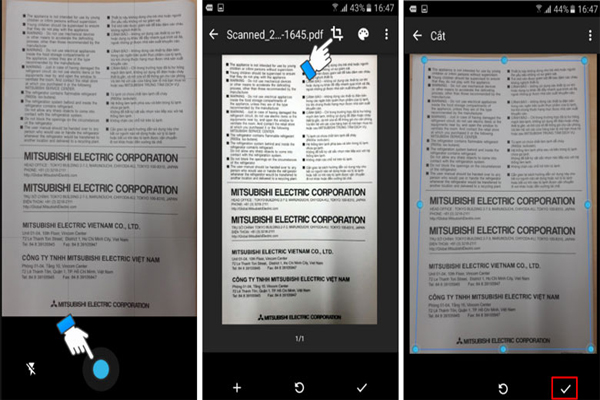
Cách scan bằng điện thoại
Cách scan bằng Google Drive trên điện thoại
Cách scan bằng điện thoại thông qua Google Drive được sử dụng khá phổ biến:
Bước 1: Mở ứng dụng Google Drive được tích hợp sẵn và đăng nhập tài khoản trên điện thoại. (Nếu bạn không có ứng dụng Google Drive này, hãy cần tải xuống ứng dụng cho thiết bị của bạn.)
Bước 2: Nhấp vào biểu tượng “+” sau đó Chọn “Quét”
Bước 3: Sau đó, căn chỉnh hình ảnh ngay ngắn, sau đó nhấn vào nút “Quét” và Chọn biểu tượng cắt ảnh để điều chỉnh hình ảnh theo ý muốn sau khi quét xong.
Bước 4: Chọn nút tích để lưu. Khi đó Google Drive sẽ tự động lưu ảnh dưới dạng file PDF để bạn có thể in ra dễ dàng.
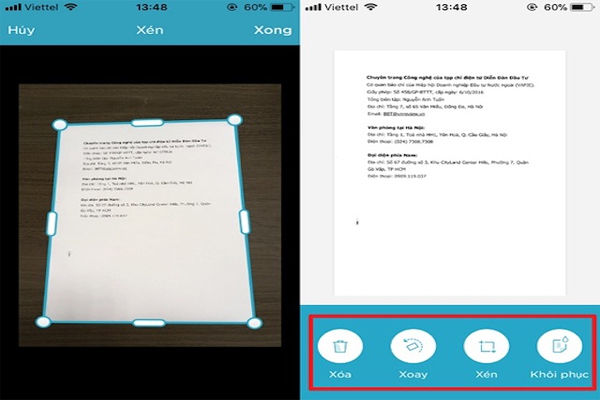
Scan bằng google drive
Cách scan bằng tính năng riêng của bằng điện thoại
Trên điện thoại có sẵn các tính năng mà bạn có thể sử dụng nó để quét trên điện thoại rất nhanh chóng và hiệu quả. Hãy theo dõi bên dưới để biết thông tin chi tiết về cách scan bằng điện thoại!
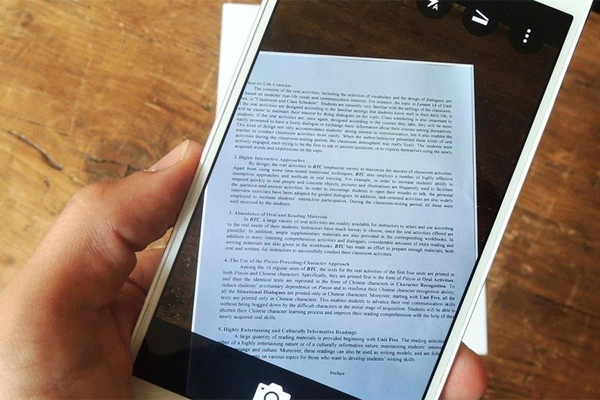
Scan bằng tính năng điện thoại
Cách scan ảnh và văn bản bằng điện thoại Samsung
Nếu bạn sử dụng điện thoại thông minh Samsung có cài đặt One UI 2 (Android 10) trở lên. Thì ngay trên điện thoại Samsung Galaxy của bạn đã được cài đặt sẵn một ứng dụng máy quét tài liệu. Công cụ scan này có khả năng tự động phát căn chỉnh và hiện các tài liệu như ghi chú, thư từ và cả danh thiếp. Bạn có để dễ dàng quét chỉ văn bản chỉ bằng một lần chạm. Cách scan bằng điện thoại Samsung này cũng rất dễ sử dụng.
Bước 1: Trên điện thoại thông minh Samsung của bạn Mở ứng dụng Máy ảnh và hướng điện thoại vào tài liệu.
Bước 2: Khi bạn thực hiện, máy quét sẽ đánh dấu các đường viền của tài liệu bằng một hình chữ nhật màu vàng, với nút “Quét” ở giữa.
Bước 3: Tiếp tục quét bằng điện thoại của bạn, nhấn “Quét” khi đã sẵn sàng. Tài liệu sau khi Scan sẽ được lưu trữ ngay trên Thư viện Galaxy. Bạn chỉ cần mở thư viện nên là có thể sử dụng file scan cho mục đích mà bạn muốn.
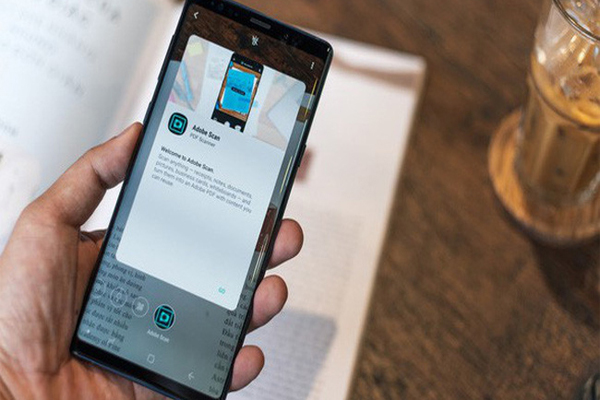
Scan bằng sam sung
Vậy là qua các bước trên, chúng tôi đã hướng dẫn bạn cách scan ảnh thông qua điện thoại Samsung Galaxy nhanh chóng, đơn giản và hiệu quả. Tính năng Scan hình ảnh này của điện thoại Samsung được bật mặc định sau khi bạn cập nhật Android 10 (hay còn gọi là One UI 2). Nhưng nếu cập nhật xong mà chưa có, hãy vào cài đặt của ứng dụng Máy ảnh> Chọn “Trình tối ưu hóa cảnh”> Bật chế độ “Quét tài liệu”. Như vậy là bạn đã có thể quét tài liệu bằng điện thoại Samsung của mình.
Cách scan hình ảnh hoặc văn bản bằng điện thoại iPhone
Notes là một ứng dụng mặc định trên điện thoại mà chắc hẳn người dùng iPhone nào cũng biết. Tuy nhiên, không phải người dùng Iphone nào cũng biết khả năng scan của tiện ích Notes. Cùng theo dõi cách quét trên iPhone bằng Notes ngay sau đây!
Bước 1: Tạo ghi chú mới> Nhấn vào biểu tượng máy ảnh trên thanh công cụ và chọn “Quét tài liệu”.
Bước 2: Đưa thẳng ra màn hình camera, lúc này bạn chỉ cần đưa thẳng điện thoại vào tài liệu cần scan.
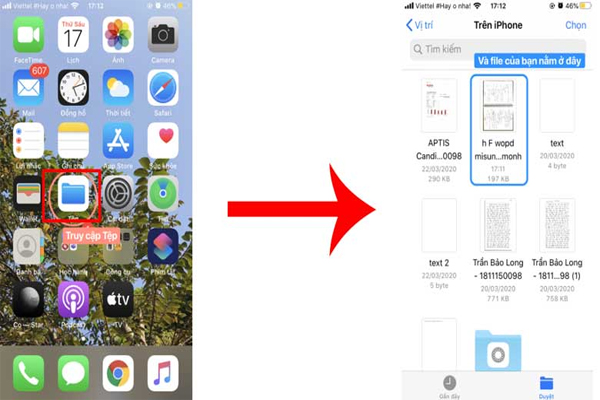
Dung iphone để scan
Bạn có thể căn chỉnh lại hình ảnh, các góc trước khi scan cho phù hợp. Theo cách Scan này, mọi thứ được thực hiện tự động khá tốt, vì vậy bạn chỉ cần nhấn “Keep Scan” và cuối cùng là “Save”.
Bước 3: Sau khi nhấp vào Lưu, văn bản được quét sẽ được đưa vào ghi chú viết của bạn. Để xuất văn bản trên thành tệp, bấm vào biểu tượng chia sẻ ở góc trên bên phải màn hình> Chọn “Lưu vào tệp”.
Bạn có thể tìm thấy tệp PDF sau khi quét bằng điện thoại trong ứng dụng “Tệp” trên điện thoại. Từ đó, bạn có thể dễ dàng chia sẻ tệp vừa Scan bằng việc tải lên Drive / iCloud.
Cách scan trên điện thoại khác bằng ứng dụng
Ngoài những ứng dụng đã có sẵn trong máy, bạn cũng có thể cài đặt các ứng dụng dưới đây để Scan:
Ứng dụng CamScanner
CamScanner là một ứng dụng cho phép biến điện thoại thành một máy quét cầm tay để scan và quét các loại tài liệu,văn bản, giấy tờ. Ngoài ra, bạn cũng có thể ghép chữ ký thành văn bản nhanh chóng phù hợp cho những chuyến công tác xa. Phần mềm quét di động CamScanner này cho phép bạn sao chép tài liệu từ giấy sang PDF và một số định dạng khác. Ứng dụng sẽ tự động lưu và đồng bộ hóa tài liệu của người dùng trên nhiều thiết bị khác nhau.
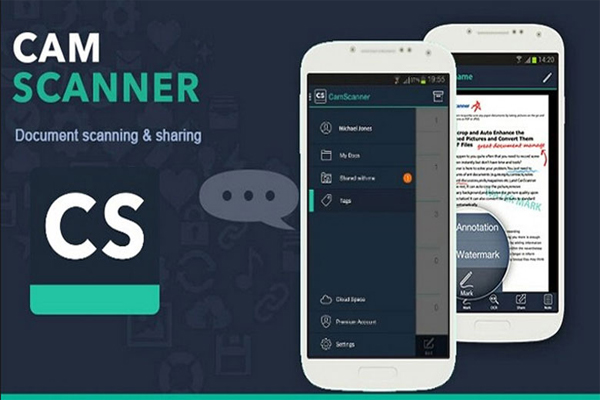
Ứng dụng camscanner
Scan bằng ứng dụng Microsoft Office Lens
Microsoft Office Lens là một ứng dụng hữu ích, nó giúp người sử dụng chuyển đổi ảnh scan từ ngoài đời thực thành một dạng tài liệu bất kỳ trên điện thoại hoặc máy tính và ngược lại một cách đơn giản. Ngoài ra, ứng dụng Microsoft Office Lens còn hỗ trợ mọi người rất nhiều khi scan mà không cần phải sử dụng các máy scan chuyên nghiệp. Chuyển đổi tài liệu dễ dàng từ ảnh scan sang file word, pdf hoặc excel. Đặc biệt hơn nữa, ứng dụng Microsoft Office Lens hiện nay hỗ trợ cả tiếng Việt.
Kết luận
Tóm lại trên đây là những cách scan bằng điện thoại dễ dàng nhất mà chúng tôi vừa gửi đến cho các bạn. Qua những hướng dẫn trên hy vọng các bạn sẽ có thể thực hiện thao tác scan được nhanh hơn. Chúc các bạn thành công.






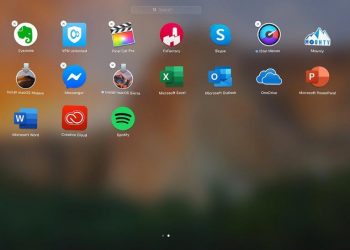





![[GIẢI ĐÁP] Genshin impact bao nhiêu gb trên máy tính, điện thoại](https://khophanmem.biz/wp-content/uploads/2022/11/Genshin-impact-tren-IOS-120x86.jpg)




